
Dit zijn de leukste nieuwe details van iOS 17: 35+ ontdekkingen die je niet wil missen
iOS 17 ontdekkingen: de nieuwste details
Het is ieder jaar weer vaste prik: naast de belangrijke nieuwe functies van iOS 17, zijn er ook weer talloze interessante kleine wijzigingen. Er is namelijk meer nieuw dan wat Apple zelf laat zien in iOS 17. Veel meer. In dit artikel verzamelen we alle kleine interessante details. Van kleine en nuttige wijzigingen in standaardapps tot aan veelgevraagde verbeteringen die Apple om wat voor reden dan ook niet eerder heeft genoemd. Je vindt hier meer dan 30 kleine iOS 17 ontdekkingen en verbeteringen.
- 1️⃣ Ping mijn Watch
- 2️⃣ Offline Siri in het Nederlands
- 3️⃣ Gesprekken ophangen met Siri
- 4️⃣ Dicteren en typen tegelijk in het Nederlands
- 5️⃣ Crossfaden
- 6️⃣ Kleurenkiezer voor lampen in Woning-app
- 7️⃣ Verificatiecodes opruimen
- 8️⃣ Bijsnijden bij inzoomen
- 9️⃣ Meldingen alleen stilhouden bij vergrendeling (Focus)
- 🔟 Kolommen in Herinneringen
- ⬇️ Meer kleinere verbeteringen in iOS 17
#1 Ping mijn Watch
Het is al heel lang mogelijk om vanaf je Apple Watch je iPhone te pingen, maar met iOS 17 kan het ook andersom. In de opties voor het Bedieningspaneel kun je nu een knop toevoegen genaamd Ping mijn Watch. Zodra je deze toegevoegd hebt en op de knop in het Bedieningspaneel tikt, speel je een geluidje af op je Apple Watch. Dit heb je waarschijnlijk minder vaak nodig dan het opzoeken van je iPhone, maar het is toch een handige ontdekking.
#2 Offline Siri in het Nederlands
Bij iOS 15 introduceerde Apple offline Siri. Daardoor kan je bijvoorbeeld ook een timer instellen of een ander lokaal verzoek doen als je geen actieve internetverbinding hebt. Dergelijke offline verzoeken worden meestal ook sneller uitgevoerd, omdat Siri niet eerst je opdracht hoeft te verwerken via de servers. Het heeft even geduurd voordat deze functie in het Nederlands werkte, maar in iOS 17 heeft Apple dit eindelijk toegevoegd. Sommige offline geschikte verzoeken worden ook sneller verwerkt als je wel online bent.
#3 Telefoongesprek ophangen met Siri in het Nederlands
Heb je altijd al iemand handsfree willen ophangen bij een telefoongesprek? Dan kan dat nu, met hulp van Siri. Deze functie werd vorig jaar al toegevoegd in het Engels en enkele andere talen, maar werkt nu ook in het Nederlands. Via Instellingen > Siri en zoeken > Hang op kun je deze optie inschakelen. Het werkt voor zowel telefoongespreken als FaceTime-conversaties. Hou er wel rekening mee dat de persoon aan de andere kant van de lijn jou dit Siri-verzoek hoort zeggen. In onze tip lees je meer over het handsfree ophangen van een gesprek met Siri.
#4 Dicteren en typen tegelijkertijd in het Nederlands
Vorig jaar grepen we in Nederland mis met de nieuwe dicteerfunctie, maar dit jaar worden we alsnog verwend. Met de vernieuwde dicteerfunctie kun je typen en dicteren tegelijkertijd. Zodra je op de dicteerknop tikt, blijft het toetsenbord gewoon zichtbaar. Je kunt blijven typen en dit afwisselen met gedicteerde woorden en er eenvoudig tussen wisselen. Helaas werkt de dicteerfunctie in het Nederlands niet met automatische interpunctie en kun je ook geen emoji dicteren. Dat werkt in het Engels wel al sinds iOS 16.
#5 Muziek crossfaden in de Muziek-app
Een langgekoesterde wens van veel muziekliefhebbers: het crossfaden van muziek. In de Muziek-app en het vroegere iTunes is dat al heel lang mogelijk, maar op de iPhone en iPad ontbrak dit altijd. iOS 17 brengt daar eindelijk verandering in. Voor wie niet weet wat crossfaden is: hierbij vloeit de muziek van twee opvolgende nummers soepel in elkaar over. Je hebt dan niet meer die korte pauze van een paar seconden tussen de nummers door. Het komt vooral van pas bij albums waarbij de nummers nauw op elkaar afgestemd zijn.
#6 Nieuwe kleurkiezer in de Woning-app
De juiste kleur kiezen in de Woning-app voor een lamp was altijd een hele klus. Ook het aantal standaardkleuren dat je op kon slaan was erg beperkt. In iOS 17 kun je niet alleen veel meer kleuren standaard opslaan, maar ook het selecteren van een kleur gaat een stuk beter. Je kan zoeken op kleur of temperatuur en er is ook een kleurkiezer met vakjes, op basis van de gekozen kleur en temperatuur. Daaronder vind je nog een schuifknop om de helderheid in procenten in te stellen. Ondersteunt een lamp adaptieve verlichting, dan vind je daaronder een schakelaar.
#7 Verificatiecodes automatisch opruimen
Je kent het misschien wel: je krijgt een sms’je of een e-mail met een eenmalige verificatiecode, die als het goed is automatisch ingevuld wordt door iCloud-sleutelhanger. Hartstikke handig, maar dat sms’je of die ene e-mail blijft nutteloos achter in je chatoverzicht of inbox. Met een nieuwe schakelaar in de wachtwoordopties voor iCloud-sleutelhanger lost Apple dit op. Dankzij Ruim automatisch op bij het kopje Verificatiecodes kun je ervoor kiezen dat sms’jes in Berichten en e-mails in de Mail-app verwijderd worden, nadat de verificatiecode gebruikt is. Handig!
#8 Supersnel foto’s bijsnijden na inzoomen
Zodra je in de Foto’s-app inzoomt in een foto, verschijnt rechtsboven automatisch een knop om de foto bij te snijden. Tik je hierop, dan kom je automatisch in de bewerkmodus terecht, met de foto bijgesneden op het gekozen zoomniveau. Tik op Gereed en klaar ben je. Dat scheelt na het inzoomen weer een extra handeling.
#9 Meldingen alleen stilhouden bij vergrendeling in Focus-mode
Jaren geleden, toen de Focus-mode nog geen ding was en we alleen nog maar Niet storen hadden, was er een optie om de meldingen alleen stil te houden als je iPhone vergrendeld was. Dat had als voordeel dat je meldingen wel binnenkomen als je de iPhone op dat moment aan het gebruiken bent. Veel mensen hadden via deze instelling hun iPhone altijd op Niet storen staan, zodat ze meldingen niet konden missen tijdens het iPhone-gebruik. Met de komst van de Focus-functie verdween deze optie, maar in iOS 17 is deze eindelijk weer terug. Voor alle aangemaakte Focus-modi, zowel de standaardopties als je eigen gemaakte Focus, vind je bij de opties een instelling genaamd Houd meldingen stil. Je kan daar kiezen voor Altijd (zowel vergrendelde als ontgrendelde iPhone) of alleen bij vergrendeling. Hier zijn we blij mee!
#10 Kolommen instellen in de Herinneringen-app
In de Herinneringen-app is een optie voor kolommen toegevoegd. Je kan in een lijst bij de opties kiezen voor een kolommenweergave. Met de optie Toon als kolommen worden je individuele herinneringen niet meer als verticale lijst getoond, maar kunnen ze in meerdere kolommen naast elkaar staan. Je kan dan dus ook horizontaal scrollen en maakt hiermee als het ware een Kanban-board. Het is hiervoor wel vereist dat je eerst bij de opties Beheer gedeelten > Voeg gedeelte toe instelt via de drie puntjes rechtsboven een Herinneringen-lijst.
iOS 17 kleinere verbeteringen
Hier zijn nog veel meer handige nieuwe iOS 17 details en ontdekkingen. Van het instellen van voornaamwoorden tot het bekijken van gemiddelden in de Weer-app. En van het makkelijker delen van contactgegevens en wachtwoorden tot de nieuwe Safari-widgets. Er is echt voor ieder wat wils en met deze kleinere iOS 17-verbeteringen wordt alles net weer iets beter.
iOS 17 ontdekkingen: nummer 11 tot en met 15
- Voornaamwoorden instellen: In een contactkaart kan je nu aangeven hoe iemand aangesproken wil worden. Met voorbeeldzinnetjes kun je de context beter begrijpen.
- Vernieuwde Apple TV Remote: De Apple TV-afstandsbediening op je iPhone in het Bedieningspaneel, heeft een nieuw ontwerp gekregen. De twee Channel-knoppen zijn verdwenen en de andere knoppen zijn opnieuw geordend.
- Standaard achtergrond in licht en donker: De standaard iOS 17-achtergrond is er nu eindelijk ook weer in een lichte en donkere versie en je kan ook automatisch wisselen. Dit ontbrak in de standaard iOS 16-achtergrond.
- Systeeminstellingen wijzigen in Spotlight: Als je via Spotlight zoekt naar een systeeminstellingen, bijvoorbeeld Night Shift, kun je deze via een schakelaar direct in Spotlight in- of uitschakelen.
- Dikte lettertype van de klok: Je kon al het lettertype van de klok op je toegangsscherm wijzigen, maar je kan nu ook de dikte ervan aanpassen. Daarmee komen twee lettertypes te vervallen, omdat ze simpelweg dunnere versies van andere lettertypes waren. Met de nieuwe regelaar in iOS 17 kun je de dikte heel nauwkeurig aanpassen.
iOS 17 details: nummer 16 tot en met 20
- Wachtwoorden en contacten delen via menu: Zodra je op een tekstveld tikt en het contextmenu verschijnt (voor kopieren, plakken, etcetera), vind je hier ook een optie Voeg in. Zodra je hierop tikt, krijg je ook de optie om gegevens van een contact of een wachtwoord uit je iCloud-sleutelhanger in te voeren. Bij contacten kun je kiezen voor bijvoorbeeld het adres of een telefoonnummer.
- Opslagverdeling sorteren: Bij Instellingen > Algemeen > iPhone-opslag bekijk je hoeveel ruimte elke app inneemt op je iPhone. Standaard wordt dit gesorteerd op grootte, maar in iOS 17 kun je dit nu ook sorteren op naam of op datum laatst gebruikt. Zo zie je bijvoorbeeld sneller hoeveel opslagruimte je meest recent gebruikte apps innemen.
- Hoogtepunten en meer in Conditie-app: In de Conditie-app vind je bij het tabblad Delen een nieuw ontwerp. Een nieuw kopje Hoogtepunten laat recente workouts en prestaties van de contacten zien waar je Activiteit-data mee deelt. Ook wordt dit scherm nu gesorteerd per gedeeld contact, in plaats van per dag.
- Gemiddelden in de Weer-app: De Weer-app heeft nu een nieuw type data, genaamd Gemiddelden. Je ziet daar de gemiddelde maximumtemperatuur (klimaatgemiddelde voor die dag) en de maximale temperatuur van vandaag. Tik je erop, dan zie je in een grafiek ook wat het normale bereik is.
- Vorige dag in de Weer-app: Voor de weersfanaten: je kan nu ook kijken wat het weer was van gisteren. Handig als je wil weten of het vandaag warmer is dan de vorige dag.
iOS 17 ontdekkingen: nummer 21 tot en met 25
- AirPods-melding in donkere modus: De melding van je AirPods, die verschijnt als je het klepje van de oplaadcase open doet, is nu eindelijk ook geschikt voor de donkere modus. Je wordt dus niet meer verblind als je ‘s avonds laat in bed nog even een muziekje wil luisteren en je AirPods in doet.
- Wisselen tussen vervoeropties in Kaarten: Het is nu weer makkelijker om een ander vervoersmiddel te kiezen zodra je een route gepland hebt. De opties voor auto, te voet, het ov, fiets en taxi staan gewoon weer als individuele knoppen naast elkaar, in plaats van via een drop-down menu.
- Melding toestemming tot foto’s na 6 maanden: Geef je een app toestemming tot je fotobibliotheek, dan krijg je na zes maanden nog een herinnering dat je een half jaar geleden volledige toestemming gegeven hebt tot je fotobibliotheek. Je kunt dan alsnog besluiten om de toegang te beperken.
- Vorige toegangscode gebruiken: Heb je een nieuwe toegangscode ingesteld op je iPhone, dan heb je daarna nog 72 uur de tijd om je vorige toegangscode te gebruiken als je de nieuwe vergeten bent.
- Safari heeft nu ook een widget: Maak je veel gebruik van de leeslijst van Safari? Dan kun je deze nu ook als widget op je beginscherm instellen.
iOS 17 ontdekkingen: nummer 26 tot en met 30
- Safari-geschiedenis nu ook te filteren: Een kleine ontdekking in Safari: je kan nu je geschiedenis filteren door dagen of dagdelen in te klappen. Zo maak je het scrollen door je browsergeschiedenis een stuk behapbaarder.
- Locatie in iMessage: Je ziet nu in iMessage onder de naam van het contact in de chat de locatie waar diegene op dat moment is, indien de locatie gedeeld is.
- Makkelijker terugkeren vanuit emoji-zoekfunctie: In de zoekfunctie van het emoji-toetsenbord vind je nu ook een Gereed-knop. Daarmee keer je meteen terug naar het gewone teksttoetsenbord. Deze vervangt de emoji-knop, waarmee je terugkeerde naar de emojikiezer.
- Eigengemaakte stickers bij voorgestelde emoji: Je eigengemaakte stickers (bijvoorbeeld van een hond of kat) verschijnen nu bij de woordsuggesties naast de emoji als je bijvoorbeeld “hond” of “kat” typt. Dit werkt nog niet in het Nederlands.
- Voicemailberichten bij recente oproepen: Heb je Visual Voicemail, dan zie je een nieuw voicemailbericht ook direct staan bij je recente gemiste oproepen. Deze snelkoppeling stuurt je meteen door naar het desbetreffende voicemailbericht.
iOS 17 ontdekkingen: nummer 31 tot en met 36
- Waterpas in Camera-app: In de instellingen van de Camera-app vind je nu een nieuwe optie Level (in het Nederlands nog slecht vertaald naar Niveau), waarmee je een waterpas toevoegt aan het camerabeeld. Een lijntje kleurt geel als je foto waterpas is.
- Vroege herinnering in Herinneringen-app: Je kan nu bij een taak aangeven of je bijvoorbeeld al 5 minuten ervoor een melding wil krijgen. Je kan dit instellen tot een maand ervoor of je kiest een eigen aangepaste timing.
- Zoeken naar updates: Je kunt nu met een pull-to-refresh opnieuw zoeken naar software-updates bij Instellingen > Algemeen > Software-updates. Trek de pagina gewoon naar beneden om opnieuw te zoeken.
- Muziek-widgets: Er zijn allerlei nieuwe widgets voor de Muziek-app, met bijvoorbeeld de muziek uit hitlijsten en aanbevelingen.
- Haptic Touch werkt sneller: Je kan nu Haptic Touch veel sneller gebruiken dankzij de nieuwe optie Snel bij Instellingen > Toegankelijkheid > Aanraken > Haptic Touch.
- Credits bekijken bij muziek: In de Muziek-app kun je nu de credits en andere metadata van een nummer bekijken. denk aan songwriter, componist, etcetera, maar ook de beschikbare audiokwaliteit.
- Ringtone per simkaart bij gebruik dualsim: Gebruik je twee simkaarten op je iPhone (dualsim), dan kun je nu per simkaart een andere ringtone instellen. Je vindt dit bij Instellingen > Horen en voelen > Beltoon.
Heb jij zelf nog leuke ontdekkingen in iOS 17 gezien? Laat het ons dan weten in de reacties. We zullen dit artikel bij nieuwe ontdekkingen bijwerken met handige iOS 17 details, dus hou dit artikel ook zeker in de gaten!
Meer over iOS 17
iOS 17 is de grote update voor de iPhone in 2023. Wil je weten of jouw iPhone geschikt is voor iOS 17, dan vind je in ons artikel de geschikte modellen. De belangrijkste verbeteringen zijn de interactieve widgets, een vernieuwde Telefoon-app met nieuw belscherm, uitgebreidere AirDrop, een nieuwe Stand-by stand als je telefoon horizontaal aan de oplader zit en meer. Lees ook onze artikelen met de beste iOS 17-functies en interessante iOS 17-details en ontdekkingen. Of lees onze iOS 17 review. De releasedatum van iOS 17 was 18 september 2023. De meest recente stabiele iOS-versie is iOS 17.4.1.
- 2023 - 19 september: Artikel bijgewerkt na de release van iOS 17.
- 2023 - 01 augustus: Artikel bijgewerkt met de nieuwste ontdekkingen van beta 2 tot en met beta 4.
- 2023 - 19 september: Artikel bijgewerkt na de release van iOS 17.
- 2023 - 01 augustus: Artikel bijgewerkt met de nieuwste ontdekkingen van beta 2 tot en met beta 4.
Taalfout gezien of andere suggestie hoe we dit artikel kunnen verbeteren? Laat het ons weten!
Het laatste nieuws over Apple van iCulture
- Apple brengt tweede publieke beta van iOS 17.5 en iPadOS 17.5 uit (17-04)
- Gerucht: 'Notities-app in iOS 18 krijgt spraak- en wiskundige notities' (17-04)
- Gerucht: 'Safari krijgt in iOS 18 nieuwe 'browsing assistant'-functie' (10-04)
- Dit zijn de nieuwe functies van iOS 17.5 (03-04)
- Deze iOS 18-functies komen er vrijwel zeker aan (02-04)
iOS 17
iOS 17 is de nieuwste software-update voor de iPhone, die in september 2023 uitgebracht is. De belangrijkste verbeteringen zijn de nieuwe interactieve widgets, vernieuwde Telefoon-app met aangepast belscherm, de vernieuwde Stand-by modus in horizontale weergave en meer. Lees hier over de beste iOS 17 functies, de leukste iOS 17 ontdekkingen, welke iPhones geschikt zijn voor iOS 17 en meer.
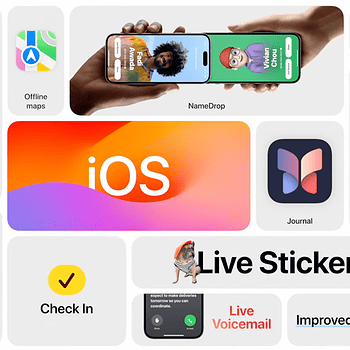
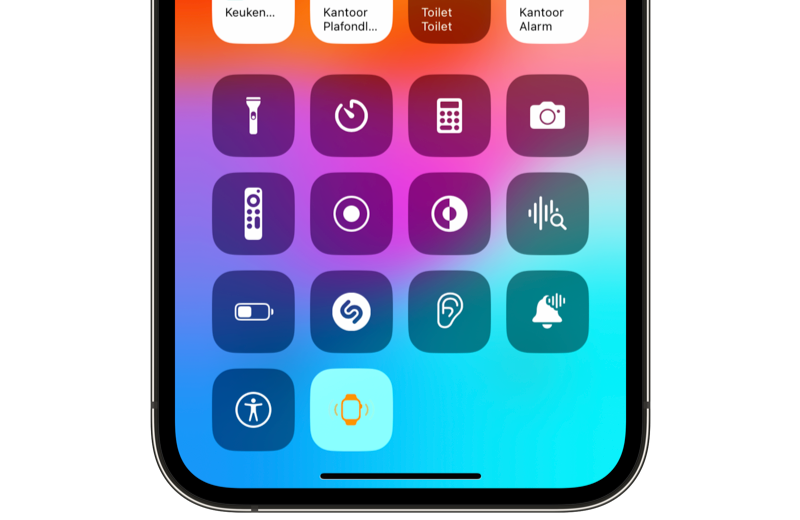
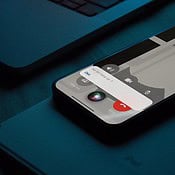
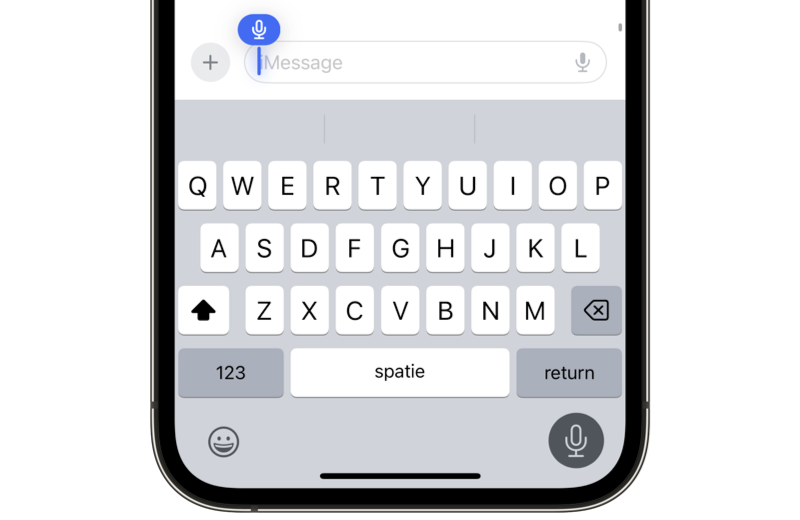
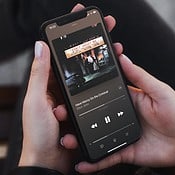
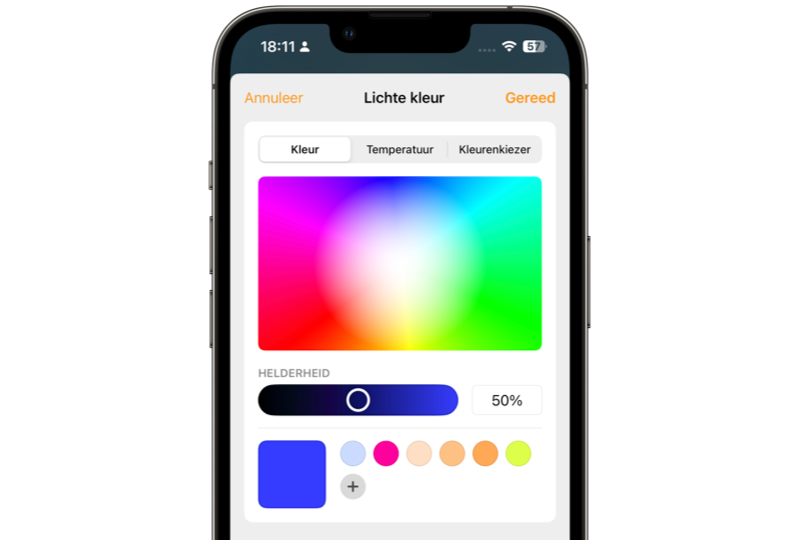

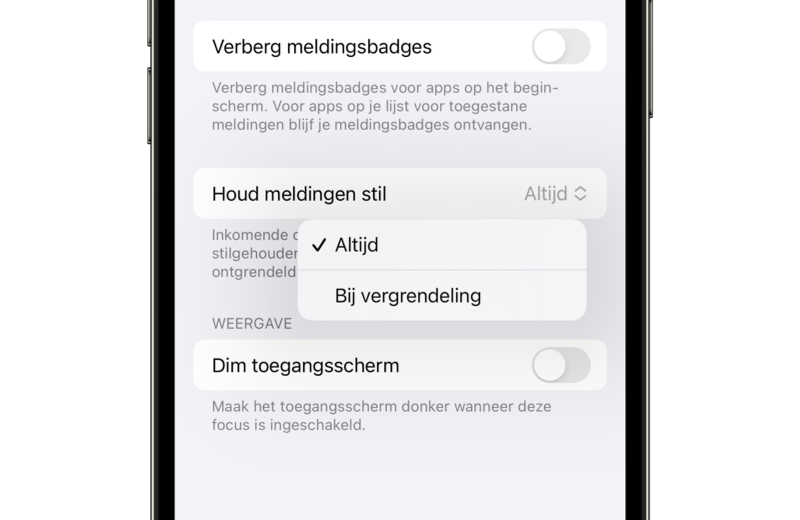
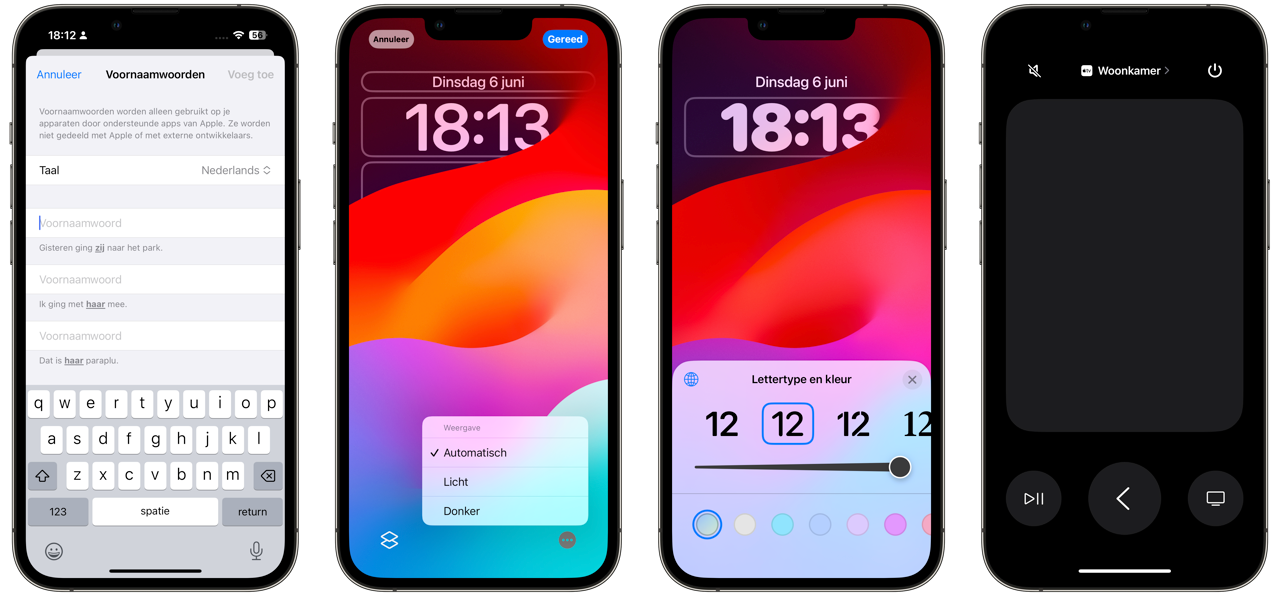
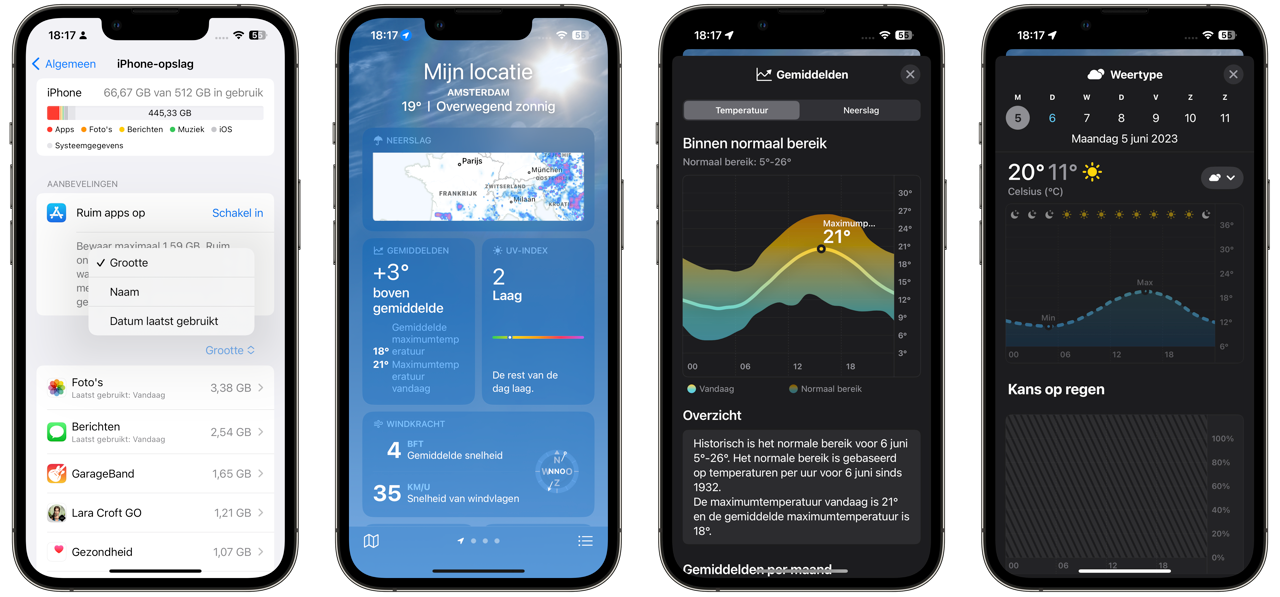
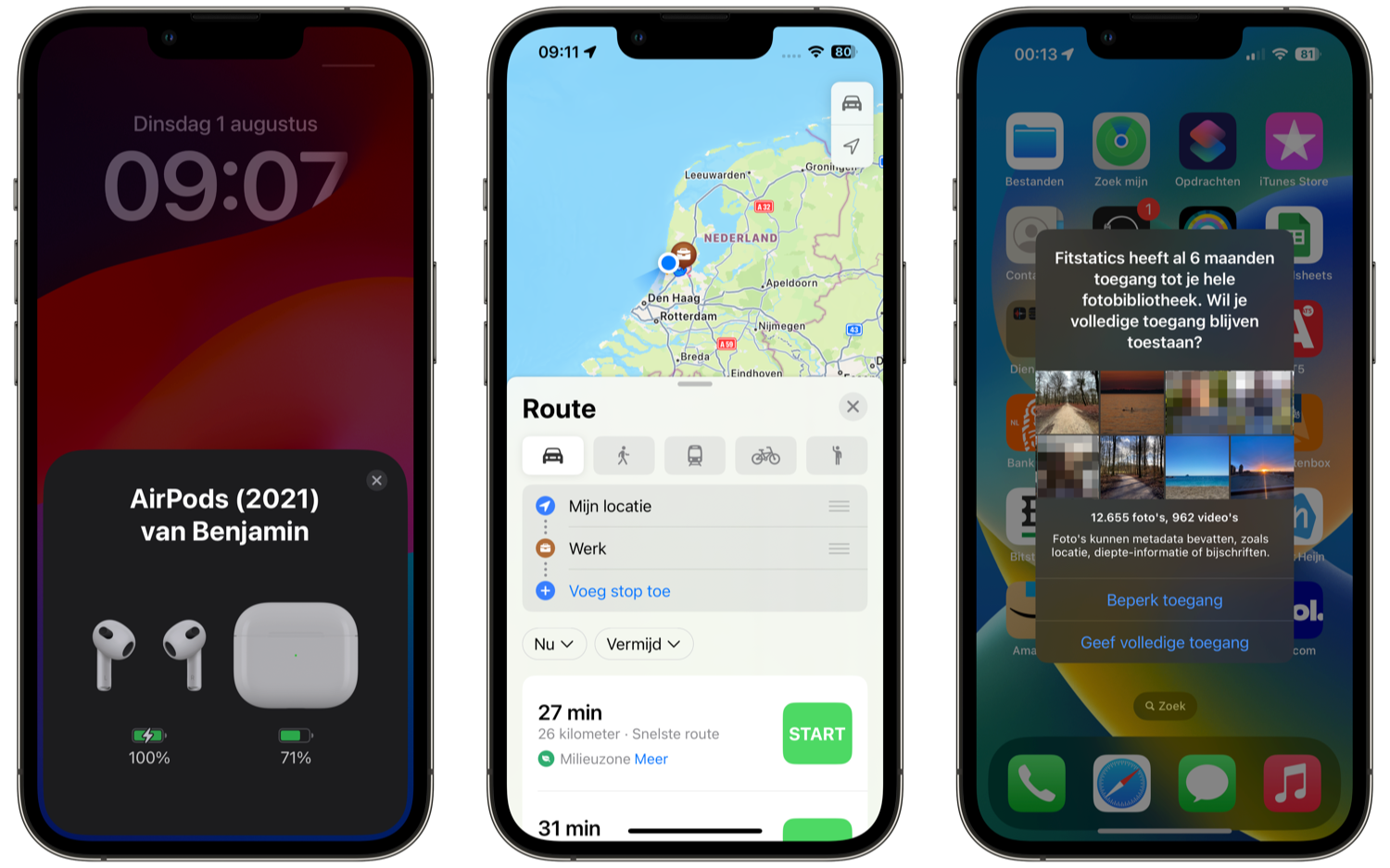
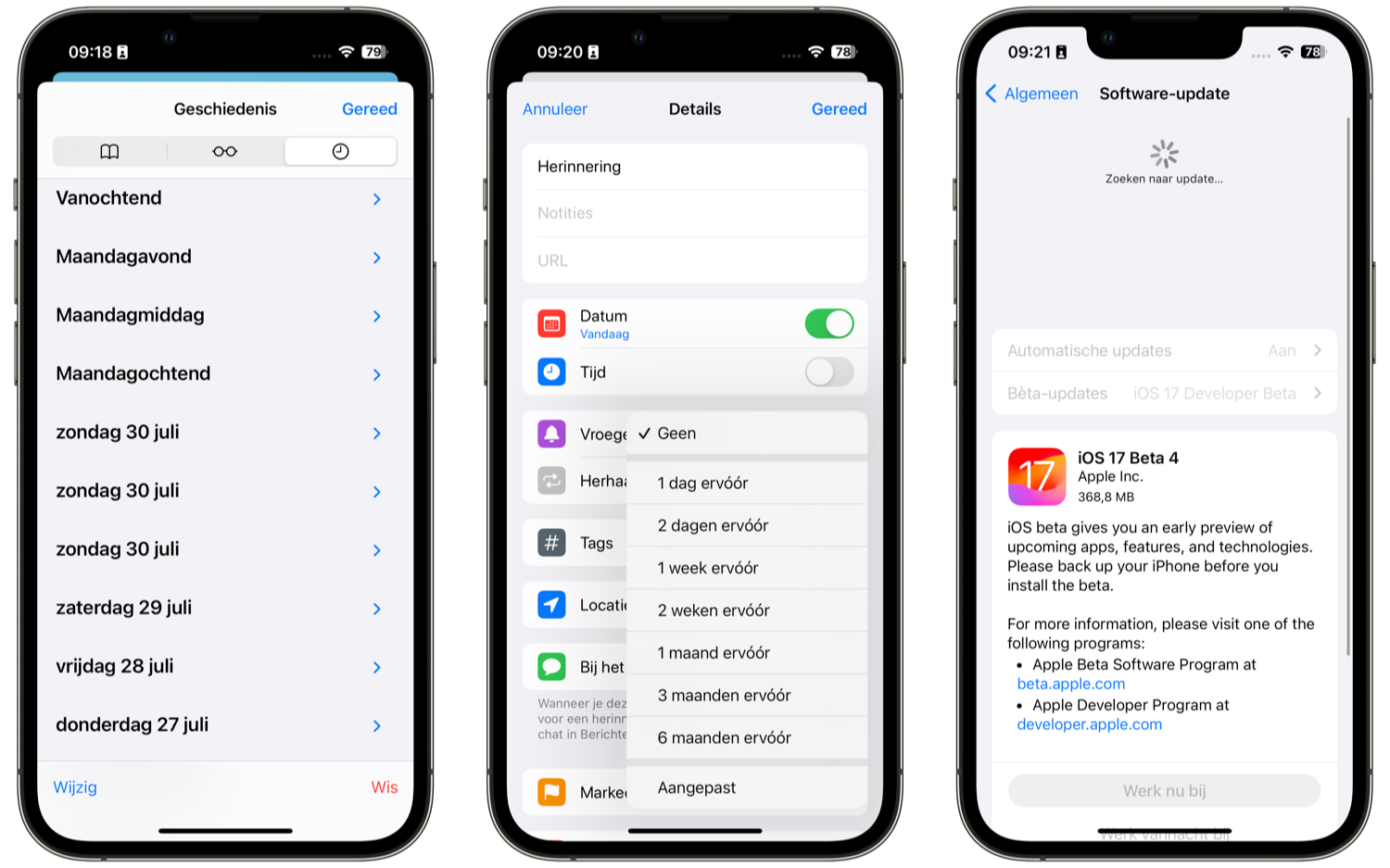
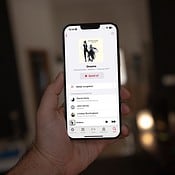


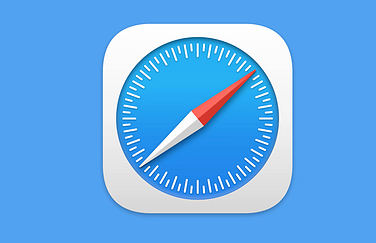



Reacties: 22 reacties